LINEのイベント機能とは
グループで何かをやりたい、特別な日をリマインドしたい。そのようなときは、LINEのイベント機能が便利です。イベント機能とはどんな機能でどのようなシチュエーションに活用できるのかを紹介します。
トークルームごとに予定を共有できる機能
LINEのイベント機能は、トークルームにいるメンバーに対して、カレンダーで予定を共有できます。特別な日のリマインドはもとより、飲み会やイベントの出欠確認もできます。予定が近づくと自動で通知してくれるので、うっかり忘れの防止にも使えます。
あらかじめ予定を入れておくことで、親しい人などお互いの開いている日にちや時間帯を把握することもできます。「この日空いてる?」といったスケジュール確認の手間を減らすことも可能です。
LINEのイベント機能の活用シーン
LINEのイベント機能は、以下のようなシーンで使うと便利です。
・飲み会などの社内イベント
・カップルや家族の記念日
・社内の打ち合わせや行事
出欠確認ができるので、実施日は決まっているイベントに参加者を募集するようなときにも有効活用できます。
LINEのイベント機能の使い方
イベントの作成や確認、変更など、イベント機能の基本的な使い方について解説します。
イベントの作成
トークルーム上部の「≡」をタップし、メニューを出します。

項目の中から「イベント」をタップしましょう。
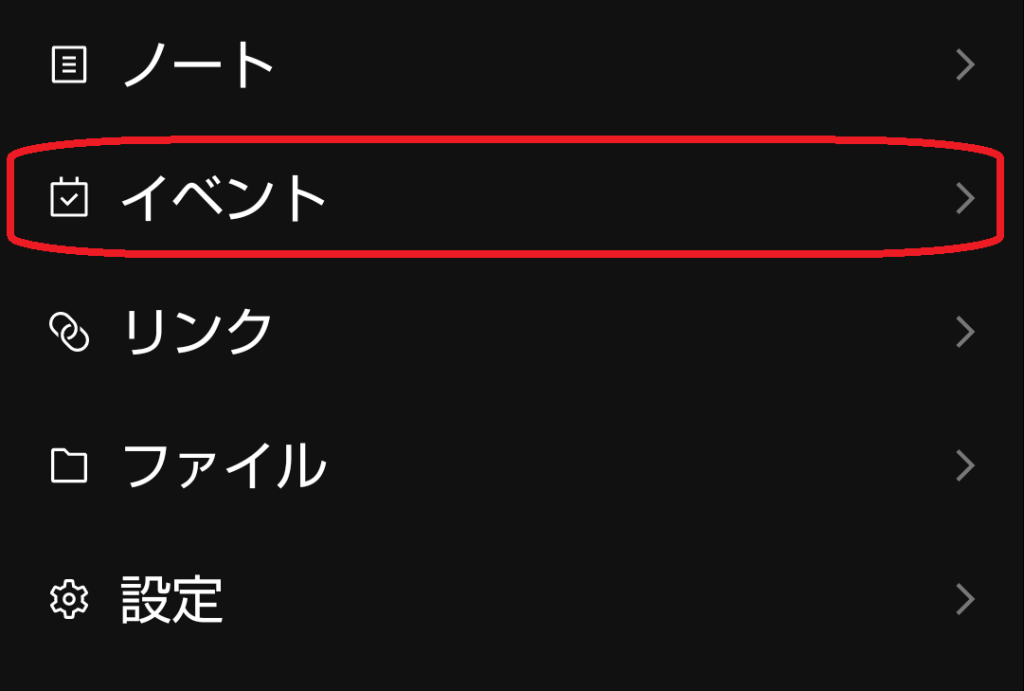
イベントをタップすると、イベントのページにジャンプします。
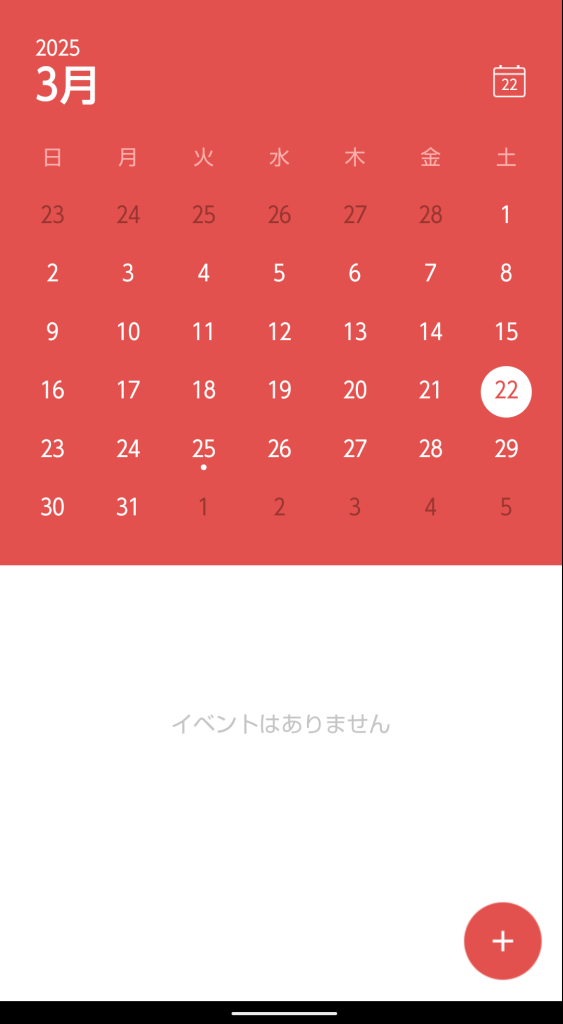
その次は、画面右下に表示されている「+」をタップします。イベントを新規作成できます。
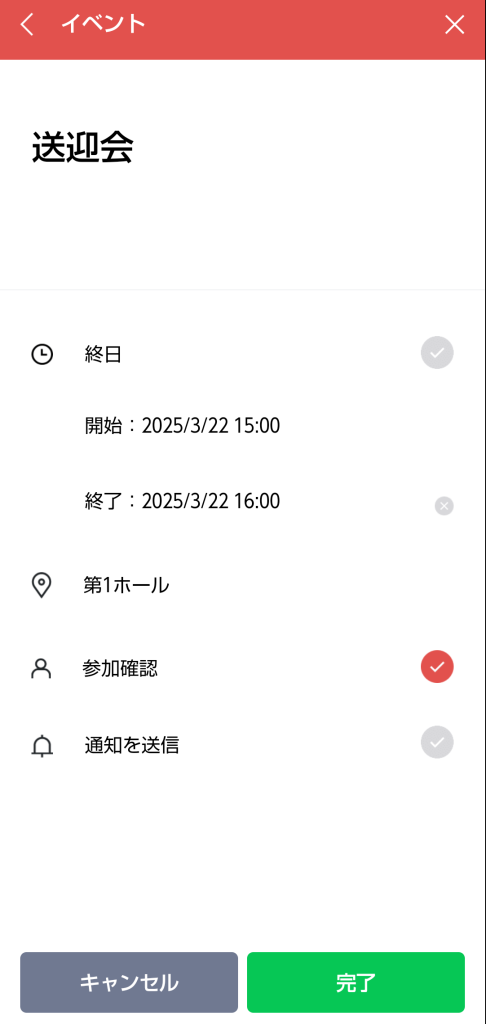
イベント名や期間、参加確認など各項目を記入し、最後に「完了」をタップしましょう。
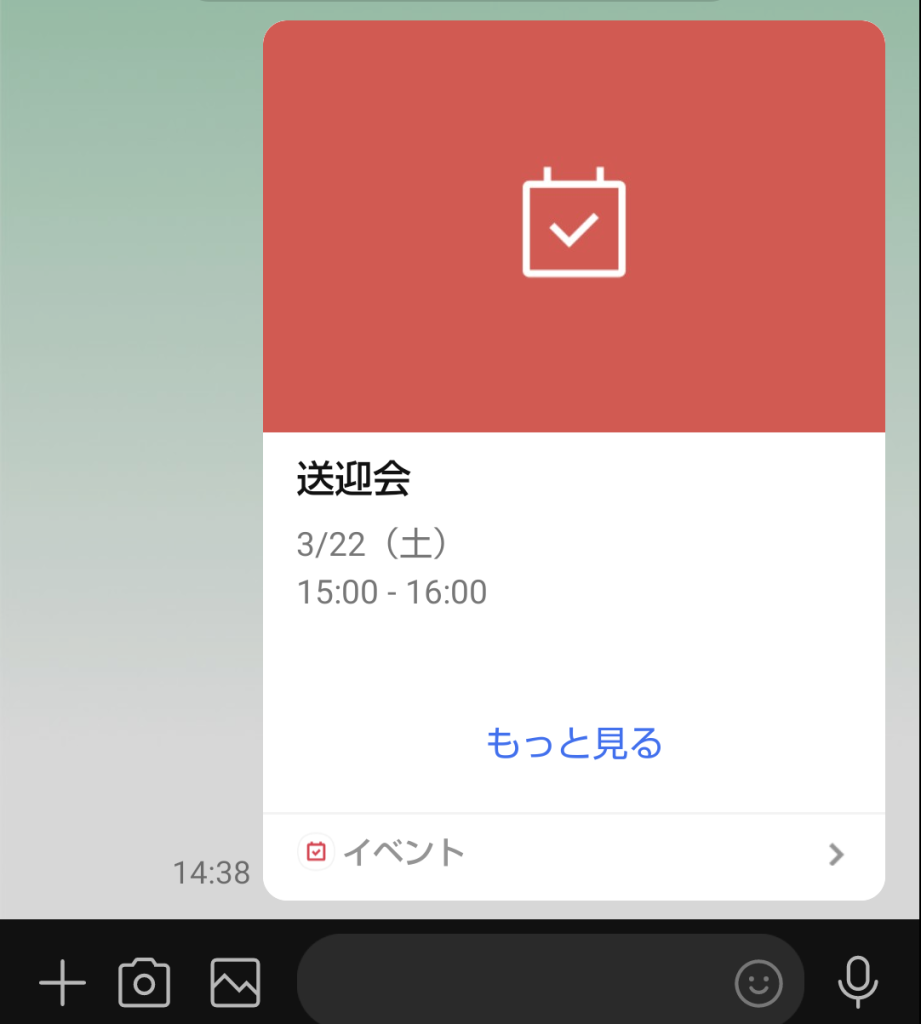
トークルームに戻ると、上記画像のようにイベントの内容がトーク内で表示されます。
イベントの確認
登録してあるイベントの内容を確認する方法は大きく分けて二つです。
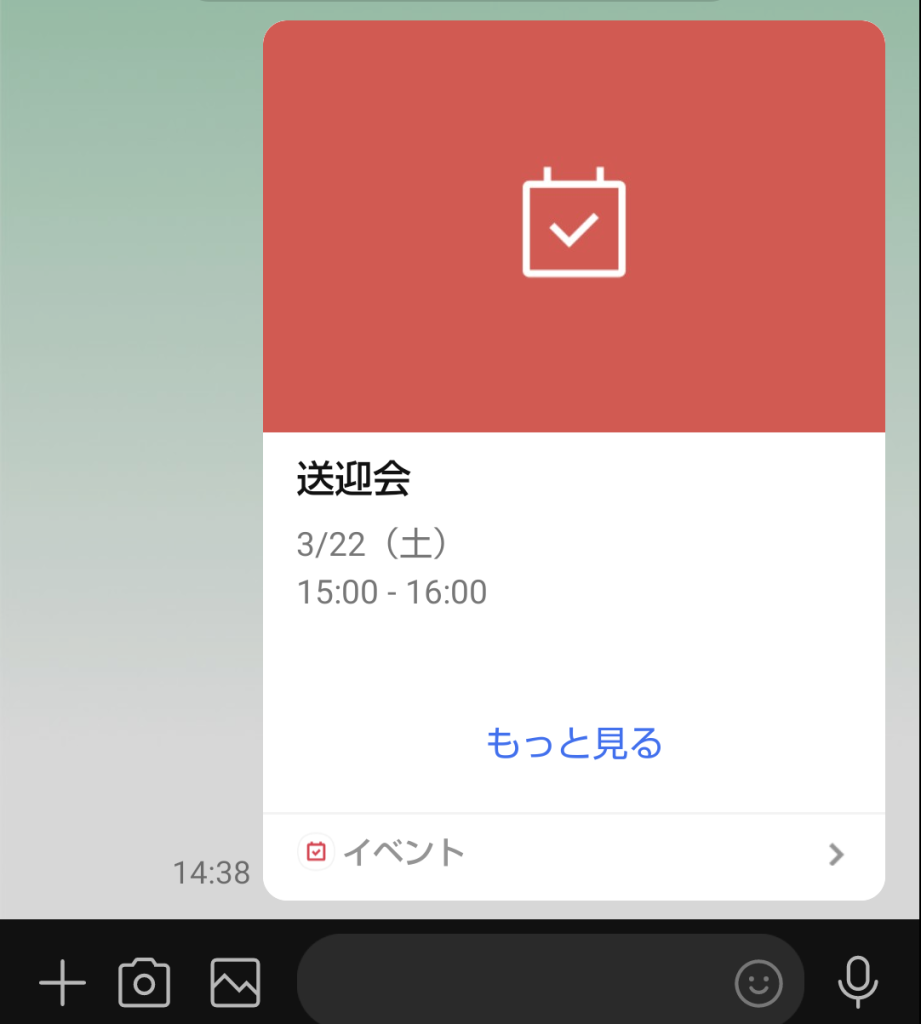
一つは、トークルーム内のメッセージに表示されている「もっと見る」をタップする方法です。イベントページにジャンプし、詳細を確認できます。
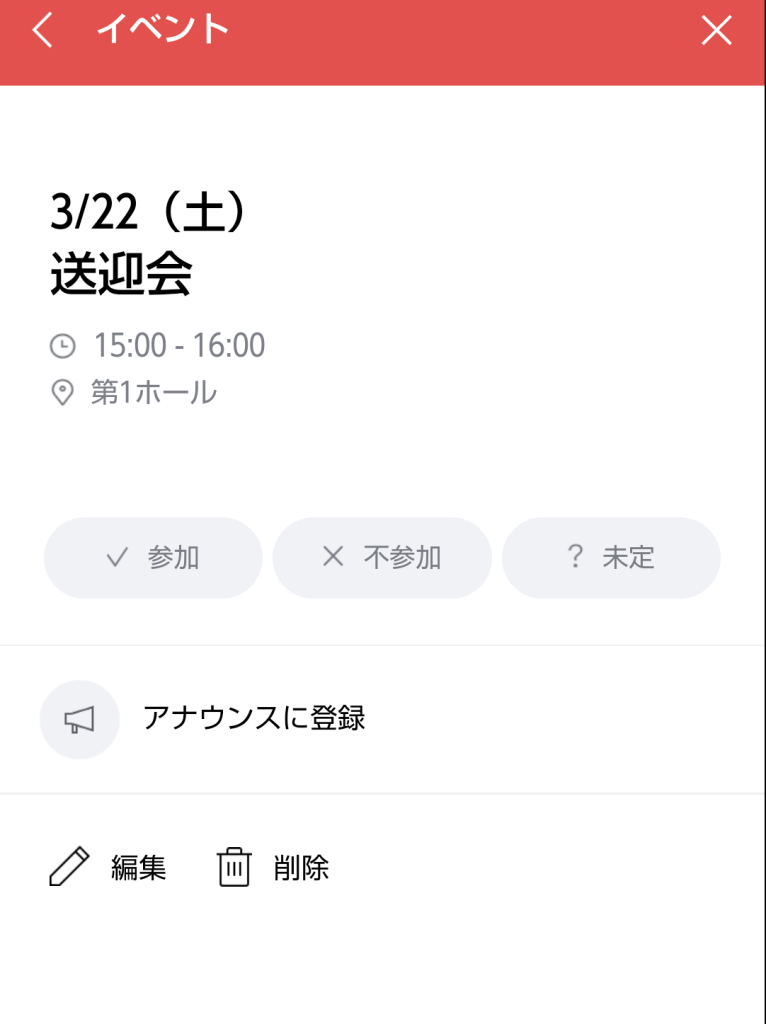
イベントが複数あったりトークルームでさかのぼれなかったりする場合は、以下の方法を試みましょう。まず、作成時と同じ要領で、トークルーム上部の「≡」をタップ→「イベント」→右下の「+」をタップという順番でイベントページを開きます。
そうすると、カレンダーで日付の下に小さな○が表示されていることが確認できます。この○は、その日に何かしらのイベントが設定されているという意味です。その日付をタップすると、その日に行われるイベントの一覧が表示されます。
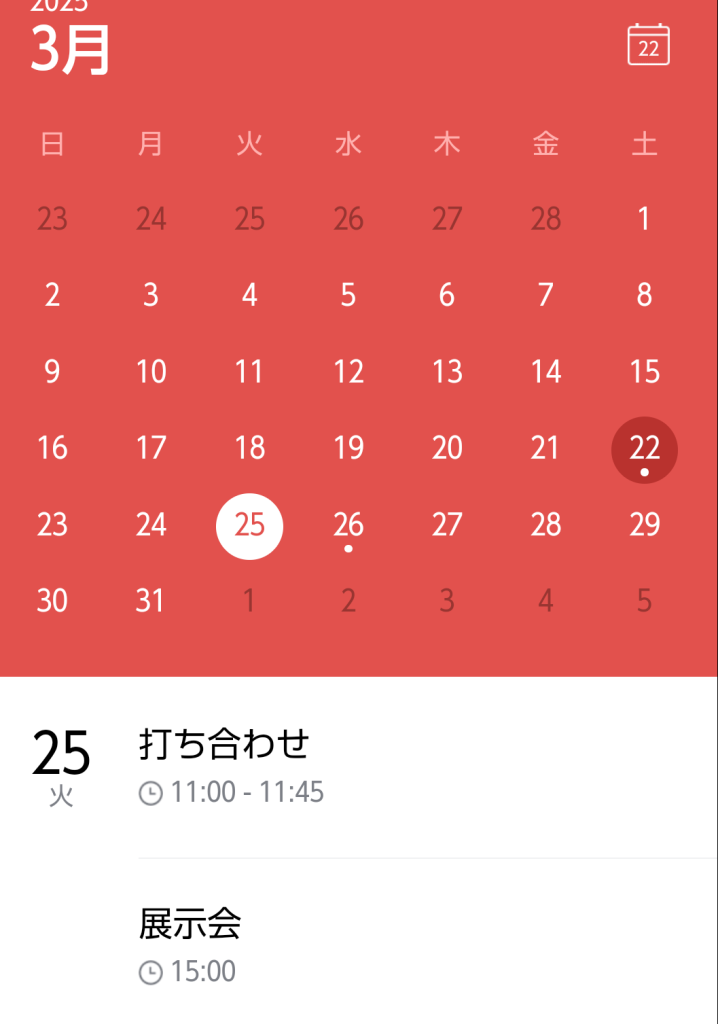
イベントの変更・削除
上記の「確認」と同じステップでイベントページを開き、イベントがある日付をタップしてイベントの項目が見える状態にします。イベントをタップすると、イベントの詳細ページにジャンプします。
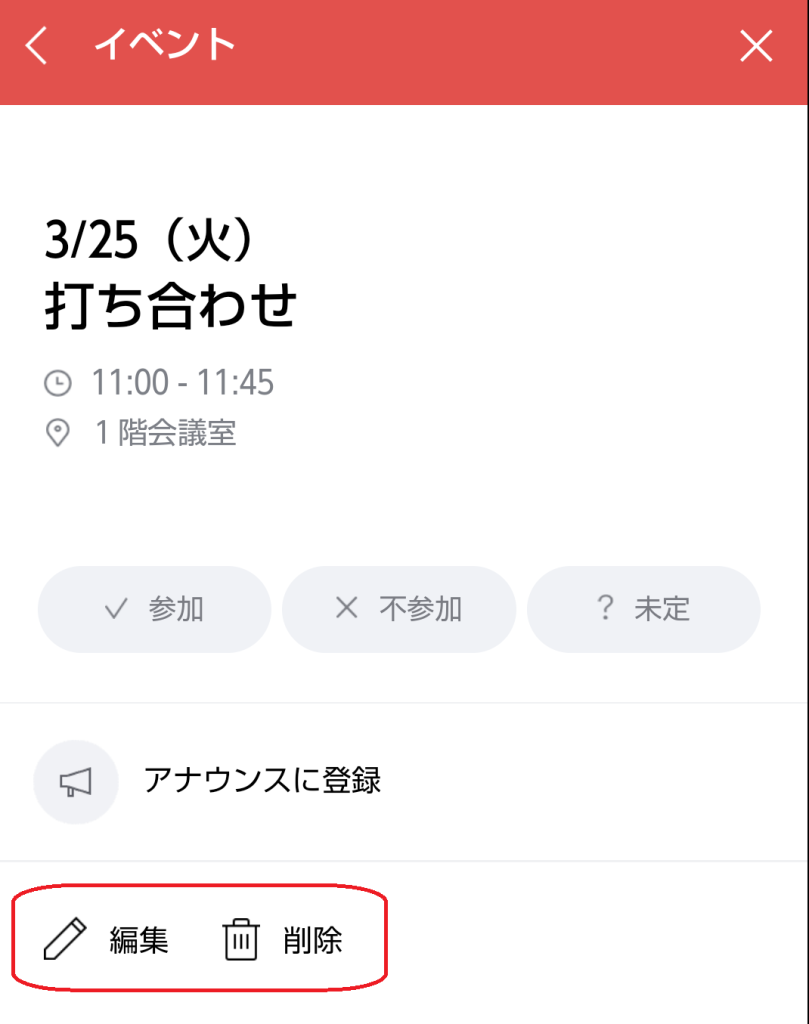
下部に表示されている「削除」もしくは「編集」を選択します。削除を選んだ場合はそのまま削除、編集を選んだ場合は作成時と同じ画面になるので、内容を修正し終えたら「完了」をタップします。
イベントへの回答
イベントを作成する際、「参加確認」にチェックを入れると、イベントページ内に「参加・不参加・未定」という項目が現れます。任意のものをチェックしましょう。
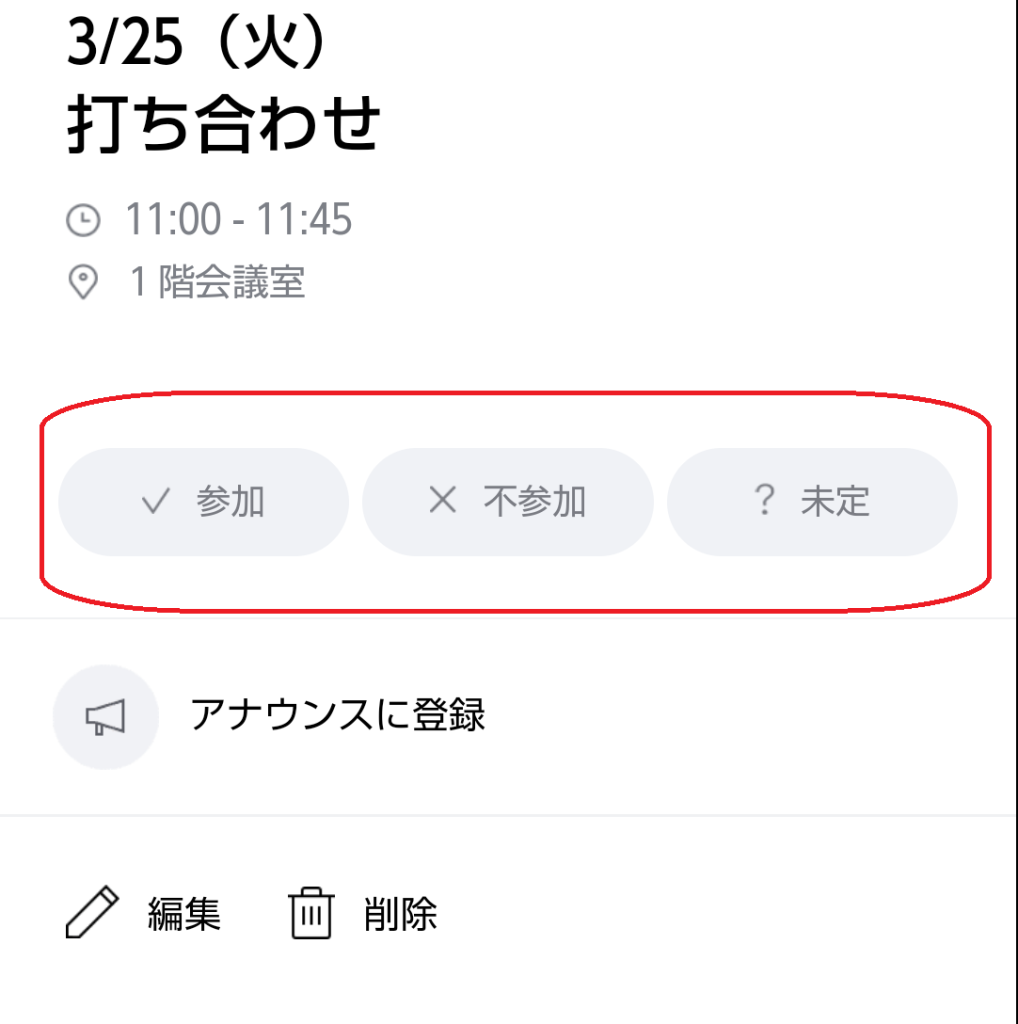
LINEのイベント機能と併せて押さえたい機能
イベント機能と併用することでさらに便利に活用できる機能がいくつもあります。その中でも代表的な機能二つを紹介します。
アナウンス機能
アナウンス機能は、投稿の中ですぐに見返したい投稿を、ピン留めしておくための機能です。トークが流れても、すぐにメッセージを見返すことができるようになります。イベント機能と併せることで、イベントの内容をいつでも確認することが可能です。
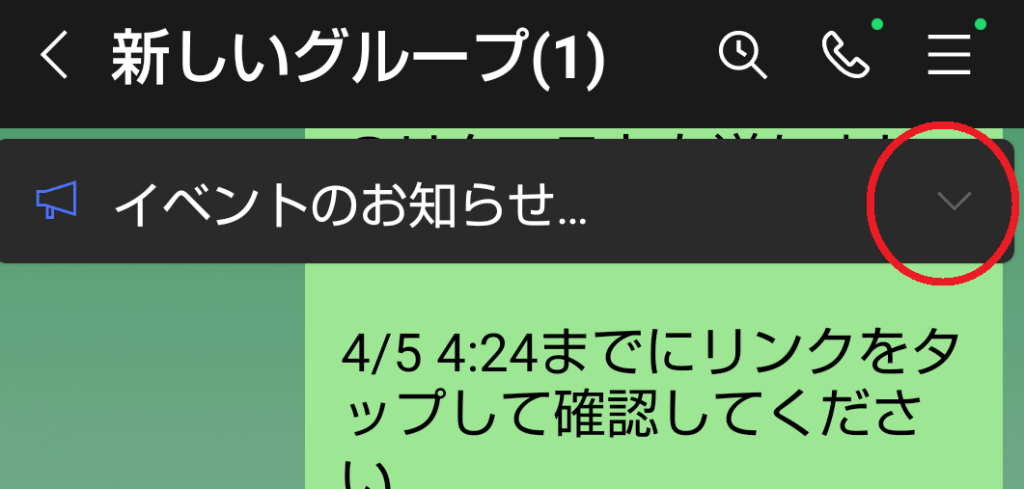
画像のように、トップページ上部にメッセージがピン留めされるようになります。
日程調整機能
日程調整機能は、イベントの実施日程がまだ決まっていない場合に重宝できます。打ち合わせの候補日が複数あり、参加者の希望を募りたいときなどに効果的です。候補日時や時間の設定をして、トークルームに参加している人に対して希望日の調査を行えます。
日程調整機能で日程を確定させる→イベント機能でイベントを作成、という風に組み合わせて使うと非常に便利です。
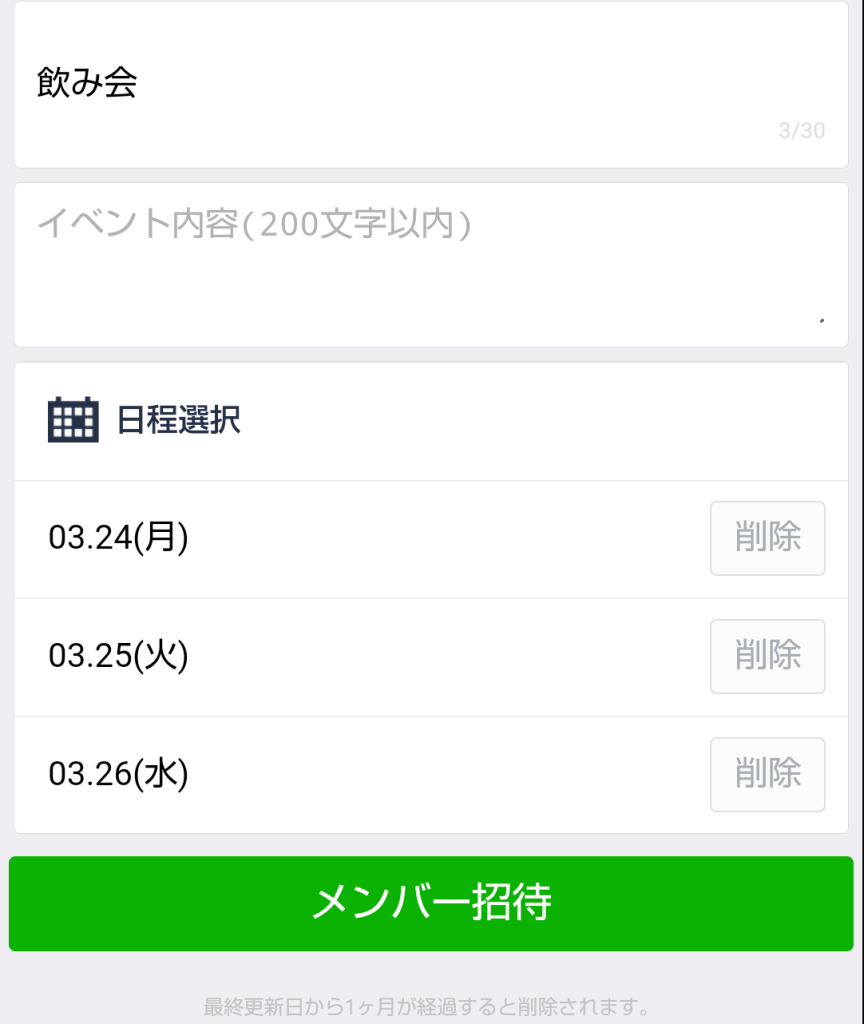
イベント機能は、トークルームにいるメンバーにイベントの共有や出欠をとるなど、イベントの管理に便利な機能となっています。他の機能と組み合わせても便利なので、ぜひ使いこなしてみてください。
メイン画像・アイキャッチ/(c)AdobeStock
あわせて読みたい
-
 LINEでPayPay残高を送る方法と手順は?LINE Payは2025年4月下旬でサービス…
LINEでPayPay残高を送る方法と手順は?LINE Payは2025年4月下旬でサービス… -
 LINEのアナウンス機能とは?設定や解除などの基本操作や注意点を解説
LINEのアナウンス機能とは?設定や解除などの基本操作や注意点を解説 -
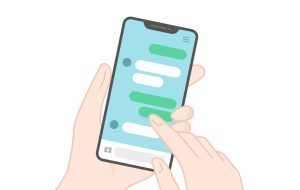 【iPhoneとAndroidそれぞれ解説】LINEの文字サイズを変更する方法とは?
【iPhoneとAndroidそれぞれ解説】LINEの文字サイズを変更する方法とは? -
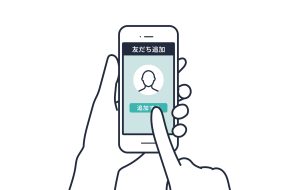 【意外と知らない】LINEで自分のIDを設定するメリットとデメリットとは?
【意外と知らない】LINEで自分のIDを設定するメリットとデメリットとは? -
 LINEのプロフィール画像の設定と注意点|おしゃれに見せるコツも
LINEのプロフィール画像の設定と注意点|おしゃれに見せるコツも -
 LINEのアルバム機能の使い方や注意点。画質が落ちる場合はどうすれば良い?
LINEのアルバム機能の使い方や注意点。画質が落ちる場合はどうすれば良い? -
 LINEの友だちをブロックする方法を解説。解除の方法やQ&Aにもお答え!
LINEの友だちをブロックする方法を解説。解除の方法やQ&Aにもお答え! -
 LINE使用時の位置情報の送り方とは?アクセス許可の切り替え方も解説
LINE使用時の位置情報の送り方とは?アクセス許可の切り替え方も解説







